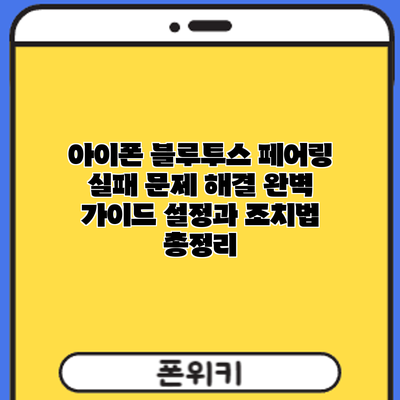아이폰 블루투스 페어링 실패? 문제 해결 완벽 가이드: 설정과 조치법 총정리
아이폰과 블루투스 기기 연결이 제대로 안 된다면 정말 답답하시죠? 소중한 시간을 낭비하지 않도록, 이 글에서는 아이폰 블루투스 페어링 실패 시 흔히 발생하는 문제와 해결 방법을 자세히 알려드립니다. 더 이상 좌절하지 마시고, 함께 문제를 해결해 나가요!
아이폰 블루투스 페어링 실패의 주요 원인 분석: 설정부터 해결책까지
아이폰과 블루투스 기기 페어링이 실패하는 이유는 다양해요. 간단한 설정 문제부터 좀 더 복잡한 기기 문제까지, 원인을 정확히 파악하는 것이 해결의 첫걸음이죠. 꼼꼼하게 살펴보고, 하나씩 해결해 나가면서 원활한 블루투스 연결을 되찾아 보도록 하자구요!
1. 블루투스 기능 및 기기의 전원 확인:
가장 기본적이지만, 놓치기 쉬운 부분이에요. 아이폰의 블루투스 기능이 켜져 있는지, 그리고 페어링하려는 기기의 전원이 제대로 켜져 있는지 먼저 확인해 주세요. 아이폰 설정 앱에서 블루투스를 켜고, 블루투스 기기의 전원 버튼을 눌러 작동 상태를 확인하는 걸 잊지 마세요. 아주 간단한 문제일 수 있지만, 이 단계에서 벌써 문제가 해결될 수도 있답니다.
2. 거리 및 장애물:
블루투스는 유선이 아니라 무선 통신이기 때문에, 거리와 장애물의 영향을 받아요. 아이폰과 블루투스 기기 사이의 거리가 너무 멀거나, 벽이나 다른 전자 기기 등 장애물이 많으면 페어링이 제대로 되지 않을 수 있어요. 두 기기를 가까이 두고 주변 장애물을 최소화해 보세요. 가끔은 의외로 가구 뒤에 숨어있던 기기 때문에 페어링이 안될 때가 있답니다!
3. 블루투스 기기의 페어링 모드 확인:
페어링을 하려면 블루투스 기기가 페어링 모드여야 해요. 이 모드로 진입하는 방법은 기기마다 다르니, 해당 기기의 사용 설명서를 참고해야 해요. 보통 전원 버튼을 길게 누르거나, 특정 버튼 조합을 사용하는 경우가 많답니다. 페어링 모드에 진입했는지 기기의 표시등이나 소리 등을 통해 확인하는 것도 중요해요.
4. 아이폰 블루투스 설정 확인 및 재시작:
아이폰의 블루투스 설정에서 문제가 있을 수도 있어요. 설정 앱 > 블루투스 메뉴에 들어가서, 페어링하려는 기기가 목록에 있는지, 그리고 다른 기기와의 연결 상태는 어떤지 확인해 보세요. 만약 문제가 지속된다면, 아이폰을 재시작해 보는 것을 추천드려요. 간단한 재시작이 의외로 많은 문제를 해결해 줄 수 있답니다. 더 나아가, 아이폰을 완전히 껐다가 켜는 것도 도움이 될 수 있어요.
5. 블루투스 기기의 재설정:
블루투스 기기 자체에 문제가 있을 수도 있어요. 기기를 재설정하여 페어링 정보를 초기화해 보는 것을 추천드려요. 재설정 방법은 기기마다 다르니, 사용 설명서를 반드시 확인해야 해요. 이 방법은 다른 기기와의 간섭이나 기기 자체의 오류를 해결하는데 효과적일 수 있답니다.
6. 아이폰 소프트웨어 업데이트 및 iOS 버전 확인:
최신 iOS 버전을 사용하고 있는지 확인해 보세요. 구 버전의 iOS에서는 블루투스 연결 문제가 발생할 가능성이 더 높아요. 설정 앱 > 일반 > 소프트웨어 업데이트 메뉴에서 최신 버전으로 업데이트 해주세요. 최신 iOS 버전은 블루투스 연결 안정성을 높이고, 버그를 수정하는데 도움이 되므로, 꼭 업데이트 해주는 것이 좋습니다.
7. 다른 블루투스 기기와의 연결 테스트:
문제가 아이폰 자체에 있는지, 아니면 특정 블루투스 기기와의 호환성 문제인지 확인하기 위해 다른 블루투스 기기와 연결을 시도해 보세요. 만약 다른 기기와는 잘 연결되는데, 특정 기기와만 연결이 안 된다면, 그 기기 자체의 문제일 가능성이 높아요. A/S를 받아보는 것도 고려해 볼 수 있겠죠.
이러한 단계들을 하나씩 확인해 보면서 문제의 원인을 찾고, 해결해 나갈 수 있을 거예요. 만약 모든 방법을 시도했는데도 문제가 해결되지 않는다면, 애플 고객센터 또는 해당 블루투스 기기의 제조사에 문의하는 것이 좋겠죠. 끊김 없이 블루투스를 사용하시길 바라요!
1. 블루투스 기능 활성화 및 기기 검색 확인
가장 기본적인 부분부터 점검해야 합니다. 아이폰의 블루투스 기능이 제대로 켜져 있는지, 그리고 연결하려는 기기가 블루투스 검색 모드인지 확인하세요. 블루투스가 꺼져 있거나, 기기가 검색 모드가 아니라면 페어링이 절대 성공할 수 없습니다.
- 아이폰 블루투스 활성화: 설정 앱 > 블루투스 > 블루투스 켜기
- 기기 검색 모드 확인: 연결하려는 기기의 설명서를 참고하여 블루투스 검색 모드로 설정하는 방법을 확인하세요. 대부분의 기기는 전원 버튼을 길게 누르거나, 특정 버튼 조합을 통해 검색 모드로 전환됩니다.
2. 아이폰 블루투스 설정 확인 및 재설정: 아이폰 블루투스 문제 해결의 핵심
아이폰의 블루투스 설정에 문제가 있을 수 있습니다. 잘못된 설정으로 인해 페어링이 실패하는 경우가 종종 있습니다. 다음과 같은 설정들을 확인하고 필요에 따라 재설정해 보세요.
- 블루투스 기기 목록 확인: 이미 페어링된 기기 목록에서 연결하려는 기기가 있는지 확인하고, 필요에 따라 삭제한 후 다시 페어링을 시도해 보세요. 기존에 연결된 기기가 너무 많으면 간혹 충돌이 발생할 수 있습니다.
- 비행기 모드 확인: 비행기 모드가 켜져 있으면 블루투스 기능이 작동하지 않습니다. 비행기 모드를 끄고 다시 시도해 보세요.
- 블루투스 재시작: 아이폰을 재시작하거나, 블루투스 기능을 껐다가 다시 켜는 것만으로도 문제가 해결될 수 있습니다.
3. 소프트웨어 업데이트 및 아이폰 재시작: 아이폰 블루투스 문제 해결을 위한 필수 단계
최신 iOS 버전으로 업데이트되지 않은 경우, 블루투스 관련 버그로 인해 페어링 실패가 발생할 가능성이 있습니다. 또한, 아이폰의 시스템 전체가 느리게 동작하는 경우에도 블루투스 연결에 문제가 생길 수 있습니다.
- iOS 업데이트 확인: 설정 앱 > 일반 > 소프트웨어 업데이트에서 최신 iOS 버전을 확인하고, 업데이트가 필요하다면 진행하세요.
- 아이폰 재시작: 아이폰을 완전히 종료했다가 다시 켜면 시스템의 일시적인 오류를 해결하는 데 도움이 될 수 있습니다.
4. 기기의 블루투스 기능 점검 및 재설정: 아이폰 블루투스 문제 해결을 위한 중요한 조치
문제가 아이폰에만 있는 것이 아닐 수 있습니다. 연결하려는 블루투스 기기 자체에 문제가 있을 수도 있습니다. 기기의 배터리 부족, 블루투스 모듈 고장 등 여러 가능성을 고려해야 합니다.
- 배터리 확인: 연결하려는 블루투스 기기의 배터리가 충분히 충전되어 있는지 확인하세요. 배터리가 부족하면 블루투스 기능이 제대로 작동하지 않을 수 있습니다.
- 기기 재시작: 블루투스 기기를 껐다가 다시 켜보세요. 간단한 재시작으로 문제가 해결될 수 있습니다.
- 기기의 블루투스 설정 확인: 연결하려는 기기의 블루투스 설정을 확인하고, 필요에 따라 재설정해 보세요(페어링된 기기 목록 삭제 등).
아이폰 블루투스 문제 해결을 위한 추가 팁들: 연결 끊김 및 페어링 실패 방지 특급 비법
아이폰 블루투스 연결 문제, 정말 골치 아프죠? 설정과 기본적인 조치법 외에도 성공적인 페어링과 안정적인 연결을 위한 몇 가지 추가 팁들을 준비했어요. 꼼꼼하게 확인해보시고, 더 이상 블루투스 때문에 스트레스 받지 마세요!
| 추가 팁 | 자세한 설명 | 기대 효과 |
|---|---|---|
| 블루투스 기기의 배터리 확인 | 연결에 문제가 생겼다면, 먼저 블루투스 기기의 배터리 잔량을 확인해 보세요. 배터리가 부족하면 연결이 불안정해지거나 아예 연결이 되지 않을 수 있어요. 충분히 충전 후 다시 시도해 보세요. | 안정적인 블루투스 연결 유지 |
| 블루투스 기기 재시작 및 초기화 | 블루투스 기기(이어폰, 스피커 등)를 껐다가 다시 켜거나, 초기화를 시도해 보세요. 간혹 기기 내부적인 오류로 연결이 안될 수 있거든요. 설정 방법은 기기 설명서를 참고하세요. | 기기 오류로 인한 연결 실패 방지 |
| 아이폰 블루투스 목록 초기화 | 아이폰 설정에서 페어링된 모든 블루투스 기기를 삭제하고, 다시 페어링을 시도해 보세요. 기존에 잘못된 정보가 남아있어 연결이 안될 수도 있답니다. (설정 > 블루투스 > 기기 이름 옆의 “i” 아이콘 > “이 기기를 무시”) |
기존 페어링 정보 충돌 방지 |
| 다른 블루투스 기기와의 간섭 확인 | 주변에 여러 개의 블루투스 기기가 있다면, 간섭으로 인해 연결이 불안정해질 수 있어요. 다른 기기를 잠시 꺼보고 다시 시도하거나, 아이폰을 블루투스 기기 가까이 두는 것이 도움이 될 수 있어요. | 주변 기기 간섭으로 인한 연결 문제 해결 |
| 아이폰 소프트웨어 업데이트 확인 | 최신 iOS 버전을 사용하고 있는지 확인해 보세요. 최신 업데이트에는 블루투스 연결 안정성 향상을 위한 패치가 포함되어 있을 수 있답니다. | 블루투스 관련 버그 수정 및 성능 개선 |
| 아이폰 재시작 또는 강제 재시작 | 아이폰을 껐다 켜거나, 강제 재시작(모델에 따라 다름)을 시도해 보세요. 간단한 방법이지만, 놀라울 만큼 효과가 좋은 경우가 많아요. | 시스템 오류로 인한 블루투스 문제 해결 |
| 방해금지모드 확인 | 방해금지 모드가 활성화되어 있으면, 블루투스 알림이 제대로 오지 않을 수 있어요. 방해금지 모드를 꺼보고 다시 시도해 보세요. | 알림 수신 문제 해결 |
| 비행기 모드 사용 후 재시작 | 비행기 모드를 켜고 몇 분 후 끈 후 블루투스를 다시 활성화하세요. 이 방법은 블루투스 관련 설정을 초기화하는 데 도움이 될 수 있어요. | 블루투스 설정 초기화 |
| 전문가 도움 요청 | 위 방법들을 모두 시도했는데도 문제가 해결되지 않는다면, 애플 고객센터나 수리 센터에 문의하는 것이 가장 좋답니다. | 심각한 하드웨어 또는 소프트웨어 문제 해결 |
아이폰 블루투스 연결 문제는 대부분 간단한 조치로 해결 가능하지만, 문제가 지속되면 전문가의 도움을 받는 것이 가장 효율적입니다.
이 팁들을 참고하셔서 아이폰 블루투스 연결 문제를 해결하고, 편리한 블루투스 생활을 즐기세요! 더 좋은 팁이 있다면 댓글로 공유해주세요!
아이폰 블루투스 페어링 실패 시 점검 사항 요약
아이폰 블루투스 페어링이 안 될 때, 당황하지 마세요! 아래 체크리스트를 따라 차근차근 확인해보면 문제 해결에 도움이 될 거예요. 하나씩 점검하며 문제 원인을 찾아보도록 하죠.
-
블루투스가 켜져 있는지 확인하세요: 가장 기본적인 부분이지만, 깜빡하고 꺼놓은 경우가 의외로 많답니다. 아이폰 설정 앱에서 블루투스가 활성화되어 있는지 꼭 확인해주세요. 켜져 있다면 잠시 껐다가 다시 켜보는 것도 좋은 방법이에요.
-
아이폰과 다른 기기의 거리를 확인하세요: 블루투스는 유선이 아니기 때문에, 거리가 너무 멀거나 장애물이 많으면 페어링이 제대로 되지 않을 수 있어요. 두 기기 사이의 거리를 최대한 가깝게 유지하고, 벽이나 다른 전자 기기들로 인한 간섭을 최소화해주세요.
-
다른 기기와의 연결 해제: 아이폰이 이미 다른 블루투스 기기와 연결되어 있다면, 페어링이 실패할 수 있어요. 현재 연결된 모든 블루투스 기기를 해제하고 다시 시도해보세요. 특히, 이어폰이나 헤드셋을 여러 개 사용하시는 분들은 이 부분을 꼼꼼하게 확인하셔야 해요.
-
기기의 블루투스를 초기화 해보세요: 연결된 기기의 블루투스를 초기화해보는 것도 좋은 방법이에요. 이 과정은 기기마다 다르니, 해당 기기의 사용 설명서를 참고하시는 게 좋습니다. 페어링 정보를 초기화하면 새로운 연결을 시도할 수 있답니다.
-
아이폰의 블루투스 캐시 삭제: 아이폰의 블루투스 설정에서 페어링 기록을 삭제해보세요. 오래된 페어링 정보가 문제를 일으킬 수 있기 때문에, 이 방법은 매우 효과적일 수 있습니다. 설정 앱에서 블루투스 항목으로 들어가서, 각 기기 옆에 있는 “i” 버튼을 눌러 연결을 삭제하고 다시 시도해보세요.
-
아이폰 소프트웨어 업데이트 확인: 최신 iOS 버전을 사용하고 있는지 확인하세요. 소프트웨어 업데이트에는 블루투스 관련 버그 수정 사항이 포함되어 있을 수 있으므로, 최신 버전으로 업데이트하면 문제가 해결될 수 있습니다. 설정 > 일반 > 소프트웨어 업데이트에서 확인할 수 있어요.
-
블루투스 기기의 배터리 상태 점검: 블루투스 기기의 배터리가 부족하면 페어링이 되지 않거나 연결이 끊어질 수 있어요. 배터리 충전 상태를 확인하고 충분히 충전된 상태에서 다시 시도해보세요. 충전이 필요한 기기라면 충전기를 연결해보는 것도 잊지 마세요.
-
아이폰 재시작: 간단하지만 효과적인 방법입니다. 아이폰을 완전히 껐다가 다시 켜보세요. 작은 오류들이 해결될 수 있답니다.
-
공장 초기화 (최후의 수단): 위의 방법들을 모두 시도했는데도 문제가 해결되지 않는다면, 아이폰을 초기화하는 것을 고려해보세요. 하지만 이 방법은 모든 데이터가 삭제되므로, 중요한 데이터는 미리 백업해두셔야 합니다. 이는 정말 마지막 수단이어야 함을 기억하세요. 백업 없이 초기화하면 모든 데이터를 잃을 수 있으니 주의하세요!
-
애플 지원 문의: 여전히 문제가 해결되지 않는다면, 애플 지원팀에 문의하여 도움을 받는 것이 좋습니다. 전문가의 도움을 받으면 더욱 빠르고 효과적으로 문제를 해결할 수 있을 거예요.
이 모든 점검 사항을 확인하고도 문제가 지속된다면, 블루투스 기기 자체의 문제일 가능성이 있으니, 기기 제조사에 문의해보세요.
결론: 끊김 없는 블루투스 연결을 위한 최종 체크리스트와 추가 조언
자, 이제 아이폰 블루투스 페어링 실패와 관련된 여러 가지 원인과 해결 방법들을 살펴보았어요. 설정부터 기기 재시작, iOS 업데이트, 심지어 블루투스 기기 자체의 문제까지 다양한 가능성들을 검토해 보았죠. 하지만 가장 중요한 것은, 문제가 발생했을 때 당황하지 않고 차근차근 문제 해결 과정을 따라가는 거예요.
이 가이드에서 제시된 방법들을 통해 문제 해결에 성공하셨기를 바랍니다. 그래도 여전히 블루투스 연결에 어려움이 있다면, 애플 고객센터에 문의하거나 가까운 애플 공인 서비스 센터 방문을 고려해 보세요. 전문가의 도움을 받는 것이 가장 확실한 해결책이 될 수 있답니다.
끊김 없는 블루투스 연결을 위해 기억해야 할 몇 가지 팁들을 정리해 드릴게요. 앞서 설명드린 내용들을 다시 한번 복습하며, 미리 예방하는 것도 중요하답니다.
최종 체크리스트:
- 아이폰의 블루투스 기능이 활성화되어 있는지 확인하세요. 간단하지만 가장 흔히 놓치는 부분이에요.
- 연결하려는 기기의 배터리가 충분한지 확인하세요. 배터리 부족은 연결 실패의 주요 원인 중 하나입니다.
- 아이폰과 블루투스 기기 사이의 거리가 너무 멀지 않은지 확인하세요. 거리가 너무 멀면 연결이 불안정해질 수 있어요.
- 주변에 다른 전자기기로 인한 간섭이 없는지 확인하세요. 와이파이 공유기, 전자레인지 등이 블루투스 연결에 영향을 줄 수 있답니다.
- 최신 iOS 버전으로 업데이트되어 있는지 확인하세요. iOS 업데이트에는 종종 블루투스 관련 버그 수정이 포함되어 있답니다.
- 블루투스 기기 자체의 문제는 아닌지 확인하세요. 기기 자체에 문제가 있다면, 기기 제조사에 문의해야 할 수도 있어요.
- 페어링 목록에서 기기를 삭제하고 다시 페어링 시도해보세요. 간혹 페어링 정보에 오류가 생길 수 있으니 이 방법을 시도해보세요.
- 아이폰을 재시작해보세요. 간단한 조치이지만 놀라울 만큼 효과적일 때가 많아요.
추가 조언:
- 블루투스 연결 문제가 자주 발생한다면, 아이폰의 블루투스 설정에서 “블루투스 기기 끄기” 기능을 활용하여 불필요한 기기의 연결을 차단하는 방법도 고려해보세요.
- 연결이 끊기는 경우, 아이폰의 블루투스를 껐다가 다시 켜보세요.
- 여러 개의 블루투스 기기를 동시에 연결하는 것보다 한 번에 하나씩 연결하는 것이 더 안정적인 연결을 유지하는 데 도움이 될 수 있습니다.
결론적으로, 아이폰의 블루투스 문제는 다양한 원인에 의해 발생할 수 있지만, 차분하게 문제 해결 과정을 따라가면 대부분 해결 가능합니다. 이 가이드가 여러분의 스마트한 아이폰 라이프에 도움이 되었기를 바랍니다. 즐거운 블루투스 연결 경험을 누리세요!
자주 묻는 질문 Q&A
Q1: 아이폰 블루투스 페어링이 실패하는 가장 흔한 이유는 무엇인가요?
A1: 가장 흔한 이유는 블루투스 기능이 꺼져 있거나, 연결하려는 기기의 전원이 꺼져 있거나, 기기가 페어링 모드가 아닌 경우입니다. 또한, 거리, 장애물, iOS 버전 문제 등도 원인이 될 수 있습니다.
Q2: 아이폰 블루투스 페어링 실패 시, 먼저 해봐야 할 가장 기본적인 조치는 무엇인가요?
A2: 아이폰과 블루투스 기기의 전원을 확인하고, 블루투스 기능이 켜져 있는지 확인합니다. 두 기기를 가까이 두고 장애물을 제거하며, 블루투스 기기가 페어링 모드인지 확인합니다. 아이폰을 재시작하는 것도 좋은 방법입니다.
Q3: 모든 방법을 시도했는데도 블루투스 페어링이 안 된다면 어떻게 해야 하나요?
A3: 애플 고객센터 또는 블루투스 기기 제조사에 문의하여 도움을 받는 것이 좋습니다. 소프트웨어 또는 하드웨어 문제일 가능성이 있으므로 전문가의 진단이 필요합니다.